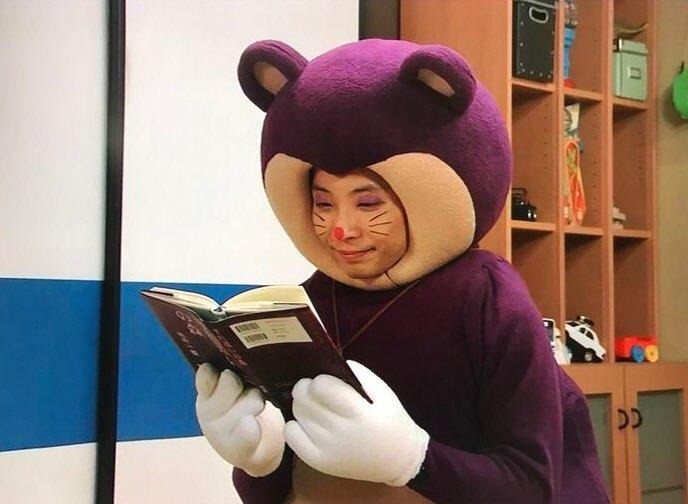티스토리 뷰
데스크탑은 윈도우 10인데, 노트북은 윈도우 7이다. 노트북으로는 일본어 작업을 잘 안하다가 연차를 맞이하야 노트북에 일본어 자판을 설정했다. 윈도우 10의 경우는 윈도우키+스페이바를 누르면 일본어로 전환이 되는데, 윈도우 7은 달라서 하는 포스팅!
제어판으로 갈 필요없이 바탕화면에서 설정이 가능하다.
우선 작업표시줄 오른쪽 끝에 있는 문자아이콘을 누른다(A 또는 '가'로 설정).
작업표시줄 문자표시에 오른쪽 마우스를 눌러 설정을 클릭한다.
또로롱, 텍스트 서비스 및 언어입력 창이 뜬다. 오른쪽 추가버튼 클릭.
쭉 내려가다 보면 일본어가 나온다. Microsoft입력기와 일본어를 둘다 클릭하고 확인을 누른다. 확인을 누른 후 오른쪽 하단의 적용을 눌러줘야 끝난다. 적용을 꼭 눌러야함!
기본 설정이 한국어로 되어 있기 때문에 Alt+Shift를 눌러 일본어로 전환한다. 전환 후에 Ctrl+Caps Lock을 눌러줘야 히라가나로 세팅이 된다. 가타카나로 입력하고 싶다면 Alt+Caps Lock을 누르면 된다. 이제 일본어 입력이 가능하다. 일본어 자판이 없기 때문에 영어로 입력을 하게 되는데, 소리나는대로 쓰고 스페이스바를 누르면 한문으로 전환이 된다.
1. 일본어 자판 변경 : Alt + Shift
2. 히라가나 영문입력 : Ctrl + Caps Lock
3. 가타카나 영문입력 : Alt + Caps Lock
4. 한문입력 : 히라가나 또는 가타카나 입력 후 스페이스바
The End. おしまい!
'생각과 글' 카테고리의 다른 글
| 올해의 다짐 (0) | 2018.02.09 |
|---|---|
| 글 (0) | 2018.02.05 |
| 티스토리 블로그 유튜브 동영상 넣기 (0) | 2018.01.23 |
| 에이팟 AirPods 리뷰 (0) | 2018.01.22 |
| 프리라이더(Free Rider) (0) | 2018.01.22 |
공지사항
최근에 올라온 글
최근에 달린 댓글
- Total
- Today
- Yesterday
링크
TAG
- 호시노겐
- 호시노겐영화
- 호시노겐노래
- 일본어
- 일본어공부
- 호시노겐그림
- 도라에몽주제가
- 홍백가합전
- 호시노겐ANN
- アイデア
- 헤타쿠소
- 밤은짧아걸아아가씨야
- HETAKUSO
- 호시노겐라이브
- 히무라
- 星野源
- 호시노겐CM
- 미우라다이치
- 사케록
- 호시노겐라디오
- タモリ倶楽部
- 타모리구락부
- 밤은짧아걸어아가씨야
- 도라에몽주제곡
- 도라에몽
- 호시노겐홍백가합전
- 바나나맨
- SAKEROCK
- 호시노겐헤타쿠소
- 星野源ANN
| 일 | 월 | 화 | 수 | 목 | 금 | 토 |
|---|---|---|---|---|---|---|
| 1 | 2 | 3 | 4 | 5 | 6 | 7 |
| 8 | 9 | 10 | 11 | 12 | 13 | 14 |
| 15 | 16 | 17 | 18 | 19 | 20 | 21 |
| 22 | 23 | 24 | 25 | 26 | 27 | 28 |
| 29 | 30 |
글 보관함